XMですでに有効化済みの口座をお持ちの方は、追加口座を開設する際は本人確認の必要がありません。
面倒な個人情報の入力も無く、口座詳細の設定(口座タイプや取引プラットフォームなど)やパスワードの入力があるだけで、約1分で完了できるかと思います。
こちらのページでは、XMで追加口座を開設する方法を解説いたします。
※新規でXM口座を開設する方は、リアル口座開設マニュアルのページをご覧ください。
※5万円以上の投資資金を入金して頂ける方を対象に無料EAを8つ配布しています。詳しくはこちらのページをご覧ください。
XM追加口座の開設方法
XMの追加口座を開設するには、XM会員ページから行います。
まずは以下のボタンからXM会員ページへのログイン画面へ進んで下さい。別ウィンドウが開きます。
IDとパスワードを入力してログインする。
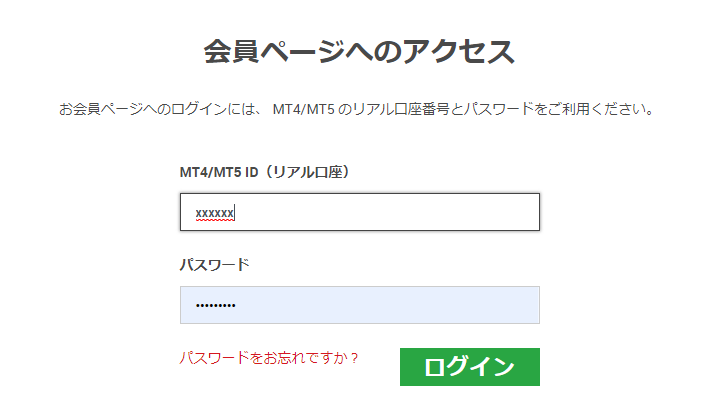
既に保有されているXM口座のIDとパスワードを入力して、ログインボタンを押してください。
追加口座を開設を始める
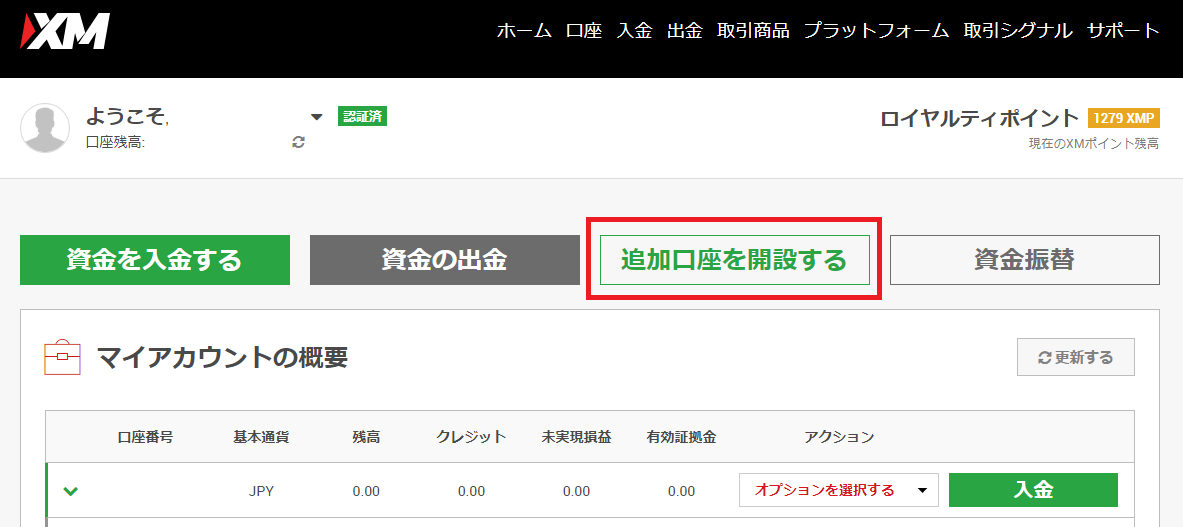
会員ページにログインすると、「追加口座を開設する」というボタンがあるので、そちらをクリックして下さい。
取引口座詳細の入力・パスワードの設定・確認をチェック
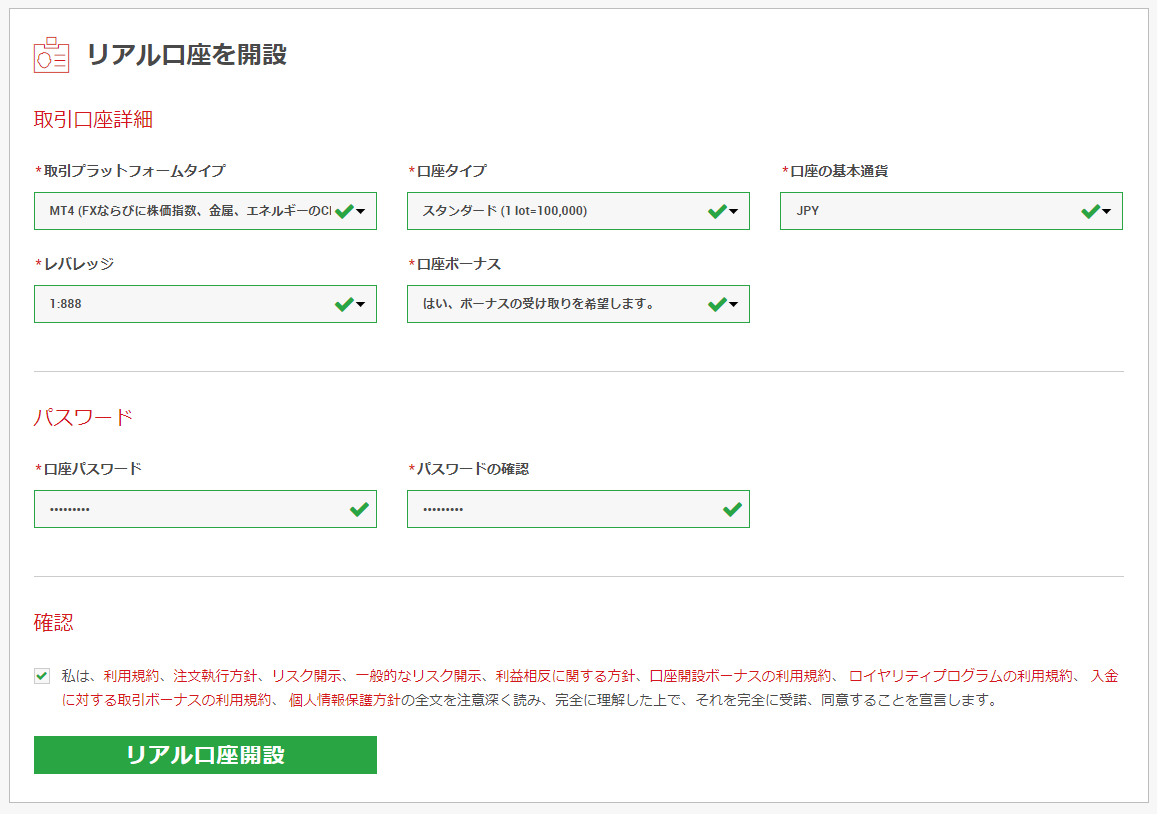
各項目を選択・入力して下さい。
・ 取引プラットフォーム = 例:MT4(FXならびに株価指数、金属、エネルギーのCFD)
・ 口座タイプ = スタンダード(1lot=100,000)
・ 口座の基本通貨 = JPY
・ レバレッジ = 1:888
・ 口座ボーナス = はい、ボーナスの受け取りを希望します。
・ 口座パスワード = 希望するパスワードを入力して下さい。
・ パスワードの確認 = 希望するパスワードをもう一度入力して下さい。
口座パスワードは「アルファベットの大文字」と「アルファベットの小文字」、そして「数字」の3種類を含む、8~15文字の文字列である必要があります。
・ チェックボックス = 各種規約などの確認事項をよく読み、問題なければにチェックを入れて下さい。
・ リアル口座開設 = ここまでの全ての入力内容を確認し、間違いが無ければ「リアル口座開設」ボタンをクリックして開設完了です。
追加口座開設完了

追加口座の入力が完了するとXMからメールが届きます。
そこに書かれているIDやサーバー情報は、MT4やXM会員ページにログインする際などに必要です。
口座パスワード同様、メモを取るなどして大切に管理するようにして下さい。
大切に保管しておきましょう。
・ ID
・ パスワード
・ サーバー情報(XMTrading-Real〇〇)
追加口座の開設は以上で完了です。